小米打印机怎么连接wifi 新手也能搞定
在日常生活或办公中,打印机是非常重要的工具。现在很多人选择使用小米打印机,不仅因为它性价比高,还因为操作简便、支持无线打印。但很多朋友第一次使用时,都会有一个疑问:“小米打印机怎么连接WiFi?”下面就给大家讲讲详细的操作步骤。

方法一:通过手机连接小米打印机
步骤1:下载并安装米家App
在手机下载安装“米家”,确保手机已连接至需要使用的WiFi网络。
步骤2:添加打印机设备
打开米家App,点击右上角“+”号,选择“添加设备”。
在设备列表中找到您的小米打印机型号(如“小米喷墨打印机”或“小米激光打印机”)。

步骤3:进入配网模式
确保打印机已开机,长按打印机的“WiFi”按钮(部分型号可能需要同时按住“电源”和“WiFi”键),直到指示灯闪烁,表示进入配网模式。
步骤4:按照App指引完成连接
在米家App中选择您的家庭WiFi,输入密码,等待打印机与网络连接成功。
连接成功后,打印机指示灯会常亮,此时即可通过手机或电脑无线打印。
方法二:通过电脑连接小米打印机
步骤1:确保打印机和电脑在同一网络
电脑必须连接到您想要让打印机连接的WiFi网络。
确保打印机已开机,并进入WiFi配置模式(通常需要长按WiFi按钮,直到指示灯闪烁)。
步骤2:下载并安装打印机驱动
可以在电脑安装“打印机卫士”软件,它会自动识别打印机型号并推荐正确驱动,一键下载安装,省时省力。

 好评率97%
好评率97%
 下载次数:4829693
下载次数:4829693
确保 打印机已开机,并通过 USB线连接电脑(如果是首次连接,建议先用USB方式,安装驱动后可切换至WiFi)。
打开 打印机卫士 软件,它会自动扫描已连接的打印机。
点击 “立即检测”,等待扫描完成,然后点击右上角的“一键修复”功能,软件会自动下载并安装匹配的驱动程序。
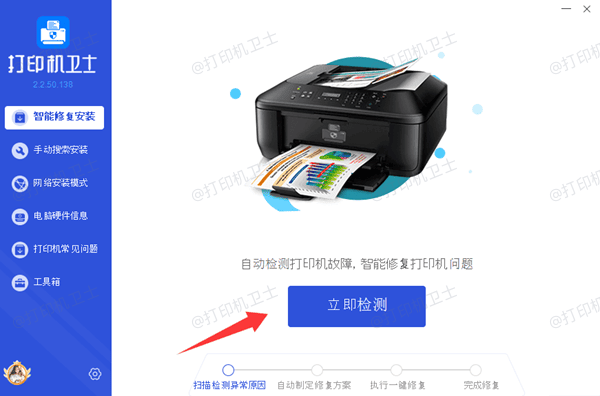
安装完成后,按照提示 重启电脑(部分驱动需重启生效)。
步骤3:通过电脑添加打印机
Windows11系统:
打开电脑 “设置”→ “蓝牙和其他设备”→ “打印机和扫描仪”,
点击 “添加设备”,等待系统搜索附近的打印机。
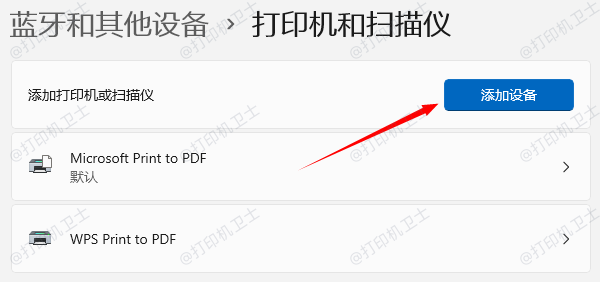
选择您的小米打印机,按照提示完成连接。
步骤4:测试打印
安装完成后,尝试打印一份测试页:
在 “打印机和扫描仪”中,点击打印机,选择 “打印测试页”。
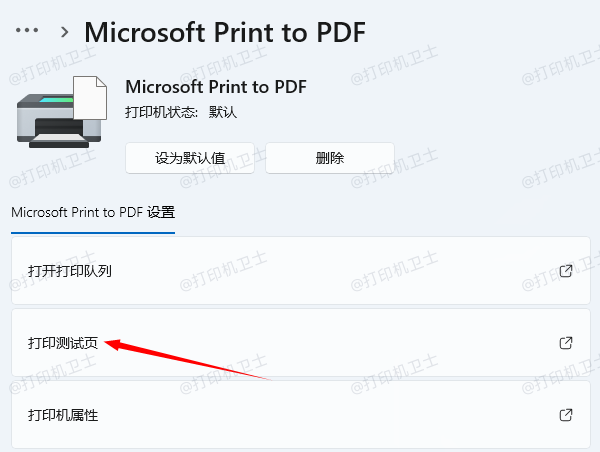
如果成功打印,说明连接正常。
通过以上方法,您的小米打印机就能成功连接WiFi,实现无线打印啦!使用“打印机卫士”可以极大简化驱动安装流程,特别适合电脑新手。如果仍有问题,可以尝试重启路由器或联系小米客服获取帮助。